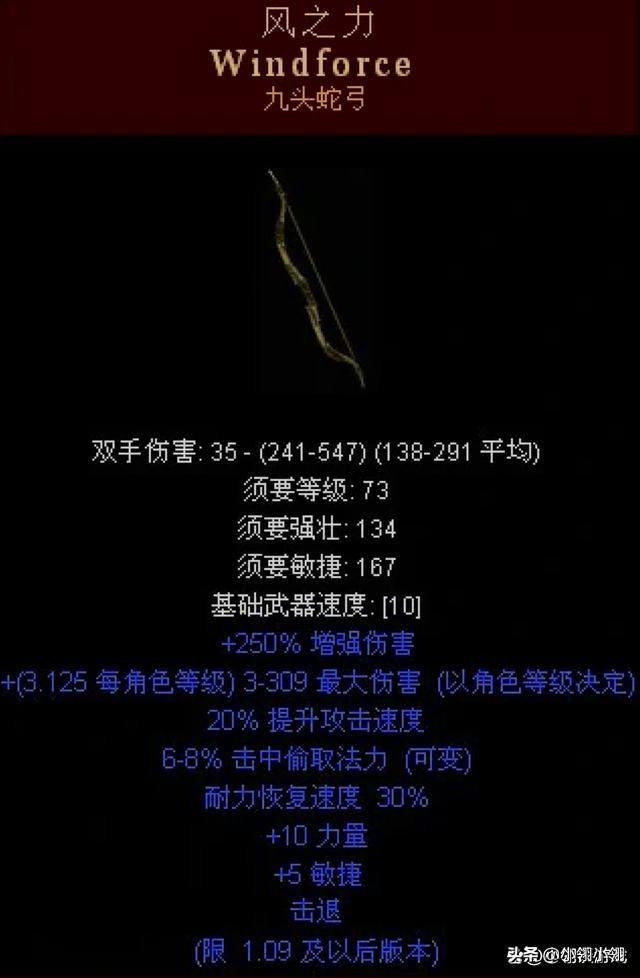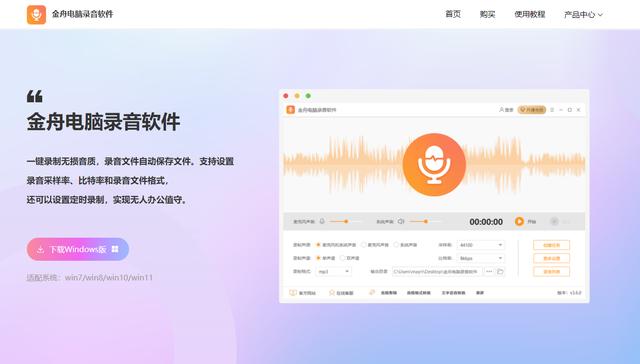加密表格怎么解密(电脑文件加密方法大全)


每个人的电脑都会有很多个人、公司隐私文件不希望别人查看,但有时我们的电脑不可避免的会给别人使用,这个时候我们就需要给指定隐私文件加密,今天小编就为大家分享几种常用的加密方式。

1、Windows的 BitLocker驱动器加密
这个工具可以对计算机盘符进行加密,可仅加密已用空间(适用于新电脑或驱动器,速度较快),也可加密整个盘符(适用于正在使用的电脑或驱动器,速度慢);个人觉得这个工具起来使用还不是太灵活,毕竟其加密对象是计算机驱动器。
当然,windows自身也是可以创建虚拟磁盘文件(用计算机磁盘管理),然后将文件放进虚拟磁盘,对不常用加密功能的朋友可以一试,但是如果经常使用加密功能,个人觉得这个操作还是偏繁琐。
使用方法:开始>控制面板>BitLocker驱动器加密
2.利用系统权限达到和加密一样的效果
其实这个东西经常被忽略,因为大多数计算机个人用户从一开始使用自己计算机或无疑问的将自己设为管理员,很少去研究计算机账户权限的用处,试想,一个企业的计算机成百上千,它们的加密工作如何实施呢? 难道为了加密文件还要购买专业的加密软件?难道禁用一个USB接口又买一个专业软件? 甚至计算机的文件、账户如何管理?
可以肯定的说,账户权限绝对是企业计算机管理的基础,因此你可以将你不希望让别人查看的文件设置权限(选中文件鼠标右键>安全选项里写的很清楚),有需要可以给小编留言。
使用方法:开始>控制面板>用户账户;选中文件鼠标右键>安全

这个就多了,网上一搜一大把,各类加密神器一眼都看不过来
小编常用的是"Win RAR", 不要怀疑你的眼光,这个软件就是我们常用的压缩工具,用这个工具有两个原因:
一是这个工具本身日常办公就需要,没必要再安装一个其它加密软件来加大系统负荷;
二是这个软件加密这的很方便,在压缩时顺便就设置了密码。
使用方法:不在赘述,实在太简单,懒得撸字!

这个小编之前的文章“59秒教你简历一个别人打不开删不掉的隐私文件”就提到过,当然那只是方法之一,利用文件属性我们可以这样隐藏文件:
1.更改文件后缀名
在系统中各类性文件都有自己对应的打开程序,所谓文件类型,系统只能根据后缀名来区分,倘若你讲后缀更改,文件打开坑定出现错误。
2.系统自带隐藏功能直接隐藏
直接鼠标右键>属性“”里就可以选择隐藏文件,需要显示时直接“打开资源管理器>组织>文件件选项”勾选“显示隐藏的文件及文件夹”就OK了
以上两种比较简单,但是也别容易被人破解,特别是在你没有使用计算机账户权限管理系统的情况下,如果你对保密需求较高可以参考小编之前的文章“59秒教你简历一个别人打不开删不掉的隐私文件”。

后期小编会对计算机基本权限做简单介绍,有需要的朋友就得关注哦!
,免责声明:本文仅代表文章作者的个人观点,与本站无关。其原创性、真实性以及文中陈述文字和内容未经本站证实,对本文以及其中全部或者部分内容文字的真实性、完整性和原创性本站不作任何保证或承诺,请读者仅作参考,并自行核实相关内容。文章投诉邮箱:anhduc.ph@yahoo.com